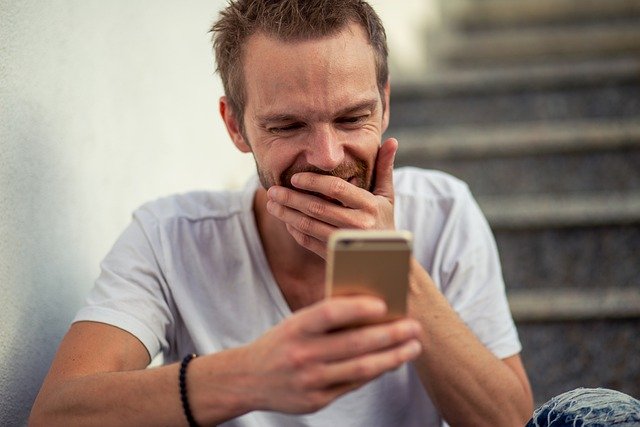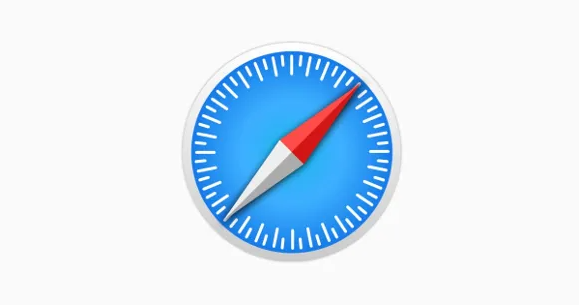「Andoroidの機能を効率よく使いたい」「便利なAndoroidアプリを知りたい」こんな悩みを持つ人はたくさんいます。
今回はAndoroidを効率的に使うために、おすすめの便利機能と入れておくべき便利アプリについて紹介します。
Android携帯を利用している人はぜひ参考にしてください。
Androidの便利な使い方[機能編]
まずはAndroid携帯の便利機能について紹介します。
初級編
指一本で画面を拡大・縮小

地図アプリなどを見る時に、画面の拡大・縮小を利用することがあります。
基本的な方法は、指2本でピンチインやピンチアウトを行いますが、片手ではどうしてもできません。
しかし拡大・縮小は、指1本でダブルタップしてそのまま手を離さずに上下することでもできるのです。
どうしても片手しか使えない場面で効果的な機能です。
直前のアプリを表示

Android携帯にはタスクボタンがついています。
タスクボタンを1回押すと開いているアプリが表示されるのですが、ダブルクリックすることで直前に開いていたアプリが表示されます。
1つのサイトを見ながら、携帯でメモを取りたいときなどに効果的な機能です。
バッテリー残量の表示

バッテリー残量の具体的な数値を表示させる機能です。
[アプリから設定を起動→システムUI調整ツールを選択→内蔵電池の残量の割合を表示するをON]
クイック設定を一発表示

携帯を上から下へスライドさせることで、クイック設定が表示されます。
表示される項目は6つほどで、さらに上から下へスライドすることで全体が表示されます。
しかし指2本を使って上から下へスライドをすると、一発でクイック設定の全体表示が可能です。
片手モード
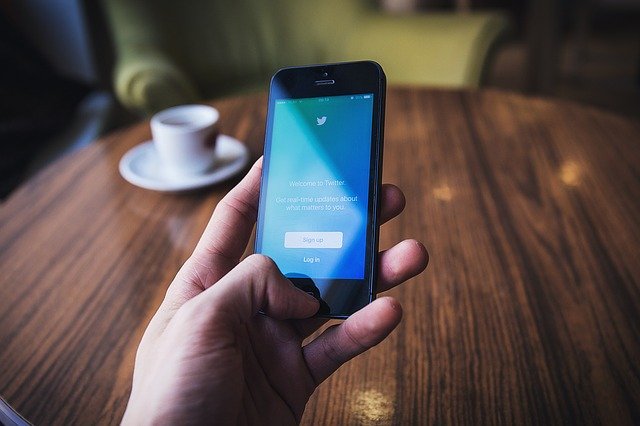
設定で片手モードをonにしておくと、ホーム画面をダブルタップすることでホーム画面が縮小されます。
携帯を片手で操作したいときに非常に便利です。
[設定→画面設定→詳細設定→片手モードon]
セーフモード

セーフモードではプリインストールアプリのみ起動が可能です。
携帯に不具合が起きて、起因アプリを絞るときに役立ちます。
[電源ボタンを長押し→電源を切るボタンを長押し→セーフモード起動]
中級編
単語登録
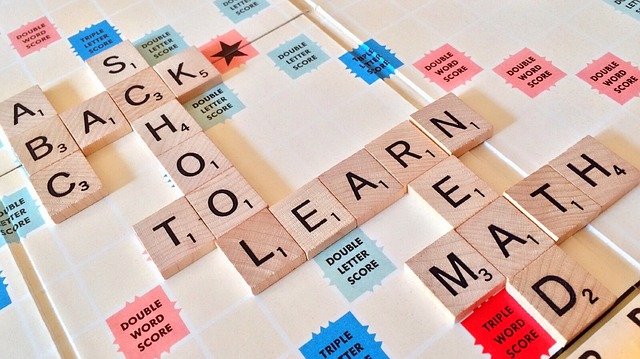
よく使う単語を登録しておくことで、入力時に一発変換ができます。
難しい漢字の人の名前なども、忘れないように登録しておくと非常に便利です。
[文字入力画面左下にある「あA1」を長押し→ユーザー辞書を選択→右上の「+」を選択→文字を登録]
デザリング

デザリングとは、スマホをWifi機器として他の端末を利用する方法です。
周りにWi-Fi環境がなくても、携帯パソコンやタブレットを使用したいときに使える機能です。
しかしスマホの通信量を共有しているため、大容量の動画をダウンロードしたりするとすぐに制限がかかってしまうので注意してください。
[設定→無線とネットワーク→デザリングon]
デバイスマネージャー

デバイスマネージャーは、Androidをなくしたときに端末をGPSで検索してくれる機能です。
また携帯の位置だけでなく、「端末のデータ消去」「連絡先の表示」などもできます。
なにかあったときのために、普段からデバイスマネージャーはONにしておきましょう。
[設定→ロックとセキュリティ→端末管理アプリ→端末を探すをon]
モーションコントロール

携帯のモーションでさまざまな機能を動かす機能です。
「ダブルタップで画面を起動」「画面を伏せると消音」など自分好みに設定ができます。
Googleファミリーライブラリー

GooglePlayストアで購入したアプリや映画を、家族5人まで共有できるサービスです。
有料アプリも共有できるため、ムダなお金を削減することができます。
そして共有したくないコンテンツは、設定で共有させないことも可能です。
有料アプリなどをよく購入する人は、このサービスの利用をおすすめします。
Androidの便利な使い方[アプリ編]
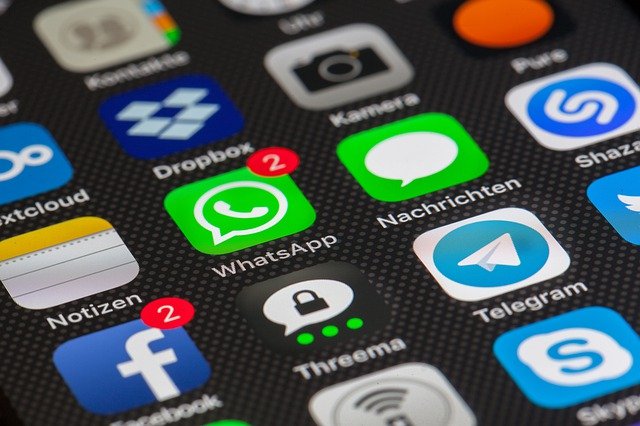
Androidからダウンロードできる便利アプリについて紹介します。
初級編
画面そのままロック

画面をon状態にしたまま、タッチ操作機能をoffにできるアプリです。
マップを見ながら歩いているときや、動画を見ているときに手が触れて動いてしまうことがあります。
画面そのままロックを使用すればこのような問題を解決してくれます。
画面をロックする方法はさまざまですが、便利なのは「振る」です。
片手でもすぐにできて、感度の調整も可能です。
スマートアラーム
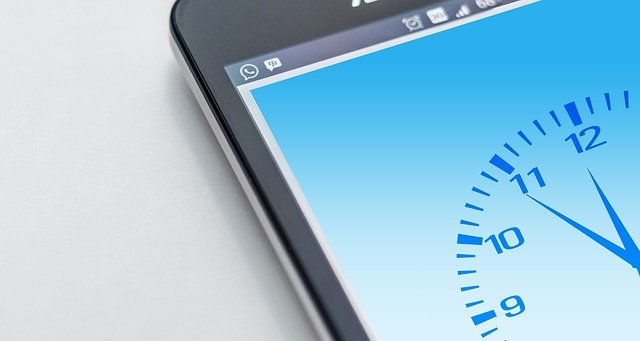
スマートアラームは、シンプルで設定項目が豊富な目覚ましアプリです。
「イヤホン中の動作」「バイブ設定」など細かに設定ができるため、非常に重宝します。
時刻の設定も時間が早い順に自動で並べてくれます。
祝日にも対応しているため、休みの日に起こされることもありません。
シンプルギャラリー

正直Androidの写真アプリは重くて使いづらいです。
シンプルで軽い写真アプリと言えば、シンプルギャラリーです。
シンプルながらも「並び替え」「表示形式」「動画の再生設定」など必要な機能は揃っています。
またフォルダを非常時にしたりパスワードをつけることもできるため、人に見られたくないものもこのアプリ1つで管理ができてしまいます。
Smart Lock
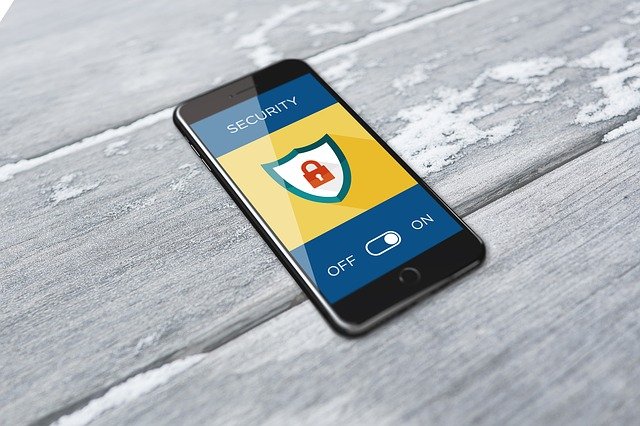
条件を指定してロックを掛けられるアプリです。
家にある機器や車のデバイスなどを登録しておけば、接続中のときにパスワードなしで携帯を開くことができます。
「ロックは掛けたいけど外出時だけでいい」こんな人は非常に重宝するアプリです。
Smart Scroll

画面を自動でスクロールしてくれるアプリです。
ご飯を見ながらSNSやサイトを見るときに非常に役に立ちます。
設定も「スクロール速度」「スクロール頻度」「スクロールの方向」と細かくできるため、ストレスなく利用することができます。
Miminote

シンプルでおしゃれなウィジェットアプリです。
紙の端っこを折る機能があるため、メモのなかでも優先順位をつけることができます。
最低限の機能と最高のデザイン性を兼ね備えたアプリです。
Android Beam

Androidの端末同士を近づけて簡単にデータを送ることのできるアプリです。
携帯端末が電波を発信するため、飛行機などの圏外の場所でも使えるのが便利な点です。
入れておいて損はないアプリでしょう。
中級編
Tasker

Androidを持っている人であれば、必ず入れて欲しいアプリがtaskerです。
このアプリ1つでさまざまな設定ができます。
「イヤホンを差したら音楽アプリの起動」「アプリ別に通知音を変える」「電話だけはサイレントモードにしない」
など用途はさまざまです。
変数でプログラミング的なこともできるため、使えこなせれば生活が変わると言っても過言ではありません。
Inshot
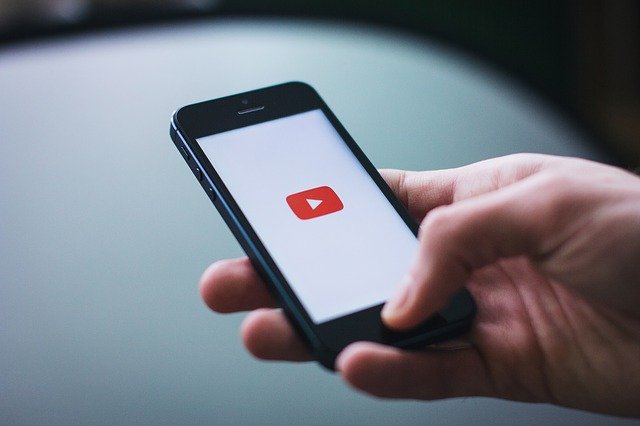
多機能の動画編集アプリです。
色のコントラストから画角まで細かく設定することができます。
また、時間や場所などのステッカーを動画内に埋め込むことも可能です。
クオリティの高い動画を作成するのに適切なアプリです。
Gboard

機能性抜群の文字入力アプリです。
「アルファベット テンキー打ち」「アルファベット QWERTY打ち」「数字オンリーキーボード」「記号キーボード QWERTY打ち」
「絵文字ピッカー」これらが一発で変換できるようになっています。
文字入力アプリで言うと、Google日本語入力が人気ですが、機能性の数の多さで言うとGboardのほうが優れています。
モバイルSuica

携帯をSuicaとして利用できるアプリです。
電車やバスで使えることはもちろん、便利なのは駐車場でも利用できることです。
駐車券をいれて小銭を出す作業がなくなるため、スムーズに車を出せます。
オートチャージなどの設定もできて利便性は抜群です。
Googleファミリーリンク

子供のスマホに制限を掛けられるアプリです。
子どもは詐欺サイトに引っかかったり、高額な課金をしてしまったりトラブルに巻き込まれやすいです。
しかしGoogleファミリーリンクを利用すれば、「表示可能なサイトの制限」「利用アプリの制限」「GooglePlayの課金制限」などの設定が可能です。
子どものスマホトラブルを防止するのに最適なアプリだと言えます。
Androidを効率的に使って快適な生活をしよう
今回はAndroidのおすすめ機能とアプリについて紹介しました。
Androidを使いこなせれば、快適な生活を送れて、時間を有効活用できるようになります。
今回紹介した機能やアプリで、自分に必要だど思うものを取り入れて快適な生活を目指しましょう。